Դժվար է կայքեր ստեղծել Drupal-ով։
http://www.youtube.com/user/SiteMadeRu – սա իմ YouTube ալիքն է, բաժանորդագրվեք նոր տեսանյութեր ստանալու համար:
Հավանաբար արդեն լսել եք ոչ միայն Drupal-ի, այլ նաև այլ CMS-երի մասին, օրինակ Joomla! Կայքեր ստեղծելու համար կան շատ վճարովի և անվճար լուծումներ՝ հենց սկսնակների համար հեշտ և շատ մասնագիտական, բայց կա նաև ավելի բարդները, որոնք պահանջում են ծրագրավորման խոր գիտելիք։ Իսկ որքան դժվար է Drupal-ով կայք ստեղծել։ Եթե խոսքը վերաբերում է ֆիրմային կայք-визитке, փոքր ինտերնետ-магазին-ին, տեղեկատվական պորտալին կամ անձնական բլոգ-ին, ապա պատասխանը հստակ է՝ ամենևին։ Այսը կարելի է սովորել ընդամենը մի քանի ժամում՝ առանց տվյալների բազի, վեբ-ձևավորման կամ ծրագրավորման գիտելիքի։ Ռուսաստանյան ժամանակակից մենեջերների, մարզասրահների, գեղեցկության սրահների և տուրիստական ընկերությունների աշխատակիցները հազարավոր կայքեր են պատրաստել հենց այս կերպ։
Տեսանյութ Drupal 7-ի համար՝
Տեսանյութ Drupal 6-ի համար՝
Ձեր սեփական կայքը պատրաստելու համար մեզ անհրաժեշտ է՝
1. Վայրը, որտեղ կկառուցենք նոր կայքը։
2. Կայքի ֆունդամենտը՝ հենց Drupal-ը։
3. Տվյալների բազան, որտեղ Drupal-ը կպահի կայքի ամբողջ տեղեկատվությունը։
1. Վայրը, որտեղ կկառուցենք նոր կայքը։ Փոքր ֆիրմային կայքի համար բավական է մի քանի տասն ՄԲ։ Համացանցում կարելի է գտնել հուսալի հոսթինգը սկսած 50 ռուբլուց ամիսը։ (Ինչ է «հոսթինգը» և այլ մանրամասներ՝ տես եռամասնանոց ուղեցույցում): Հոսթինգի համար անհրաժեշտ է վճարել էլեկտրոնային համակարգով, ես օգտվում եմ WebMoney-ից։
Եթե ցանկանում եք տեղական (lokal) կայք՝ աշխատի միայն Ձեր համակարգչի վրա, կարող եք օգտագործել Denwer կամ նման ծրագիր։ Սկսենք Denwer-ը տեղադրելով․
- Մուտք միացեք официнальный Denwer կայք ու ներբեռնեք անհրաժեշտ փաթեթը։
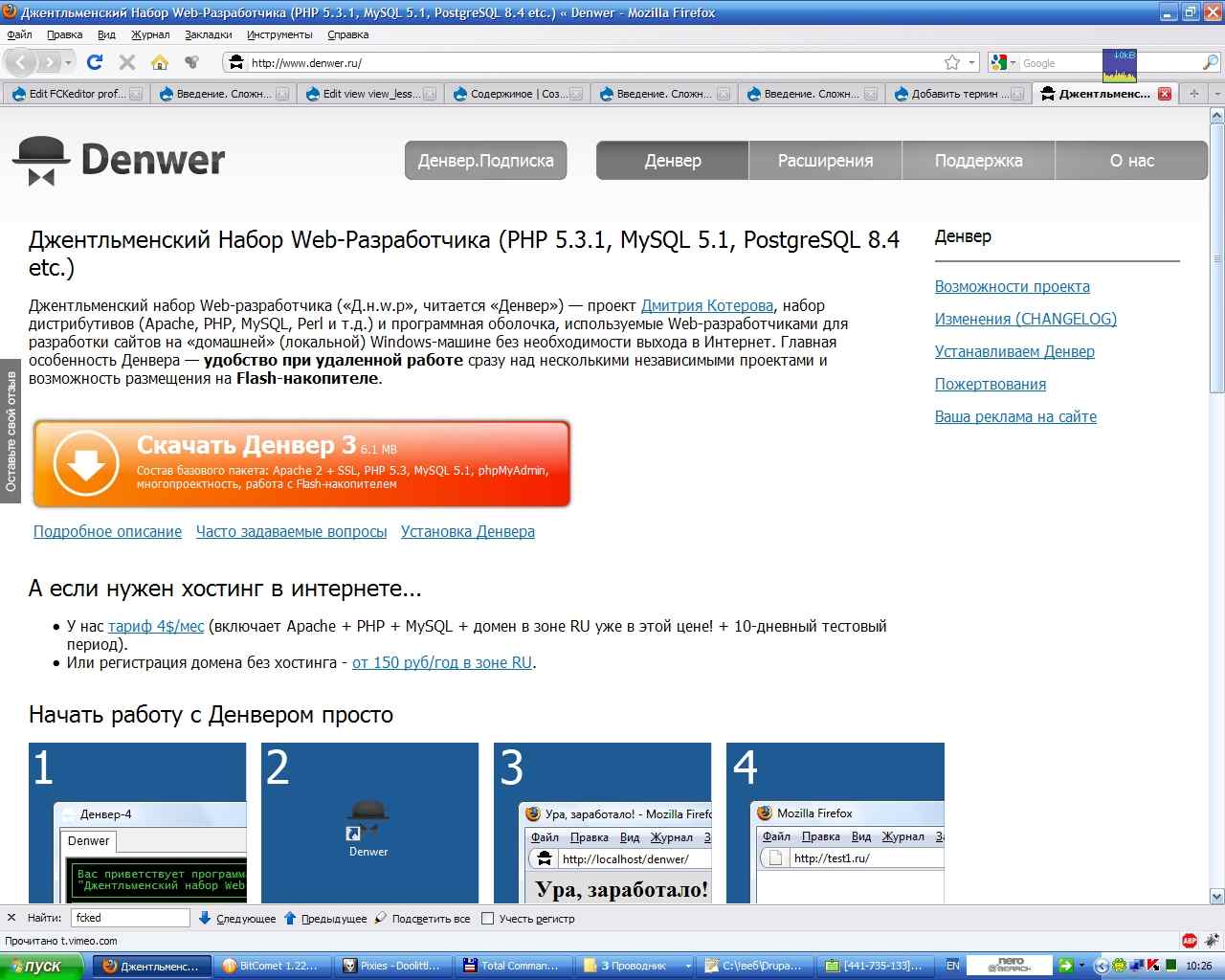
- Denwer-ի տեղադրումն սովորաբար առանց խնդիրների է, բացառությամբ մի քանի դեպքերի՝ օրինակ՝ Skype-ի հետ համաժամ փոխանցման ժամանակ։
- Եթե ընտրել եք տեղադրումն աշխատասեղանի շերտով, սեղմեք «Start Denwer», և Denwer-ը կգործարկվի։
- Պետք է հայտնվի Z: սկավառակ (ստանդարտ), կամ այն բաժինը, որը Դուք ընտրել եք։
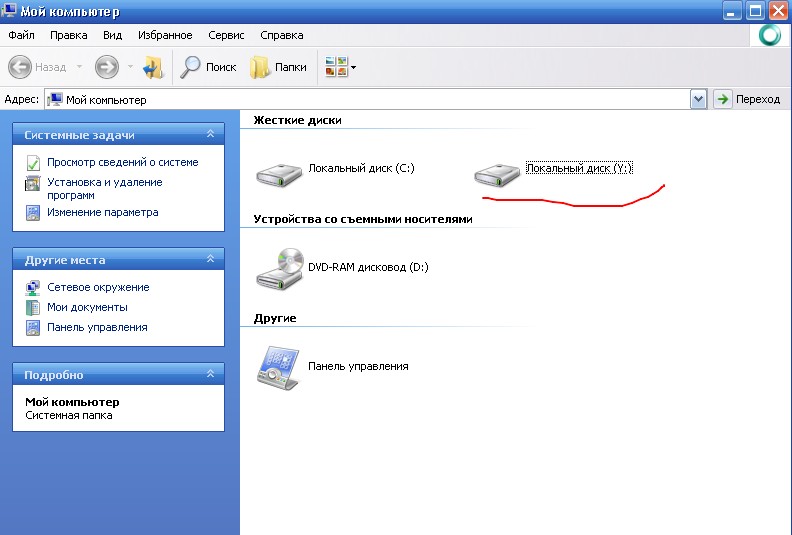
Մուտք գործեք Z:\home թղթապանակը՝
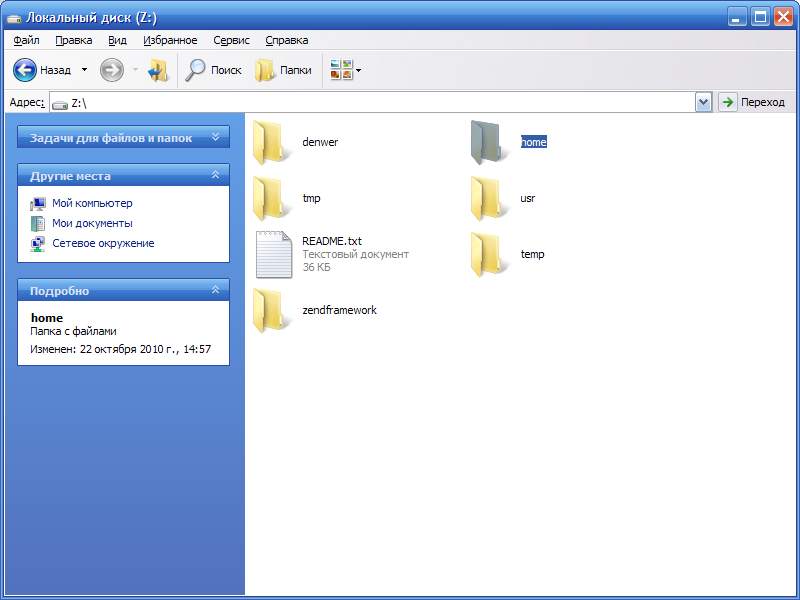
Ստեղծեք նոր թղթապանակ՝ sitename (կամ կայքի լատինատառ անունը, օգտագործեք միայն «-» և մի շարք այլ նշաններ, ոչ «.ru»)․
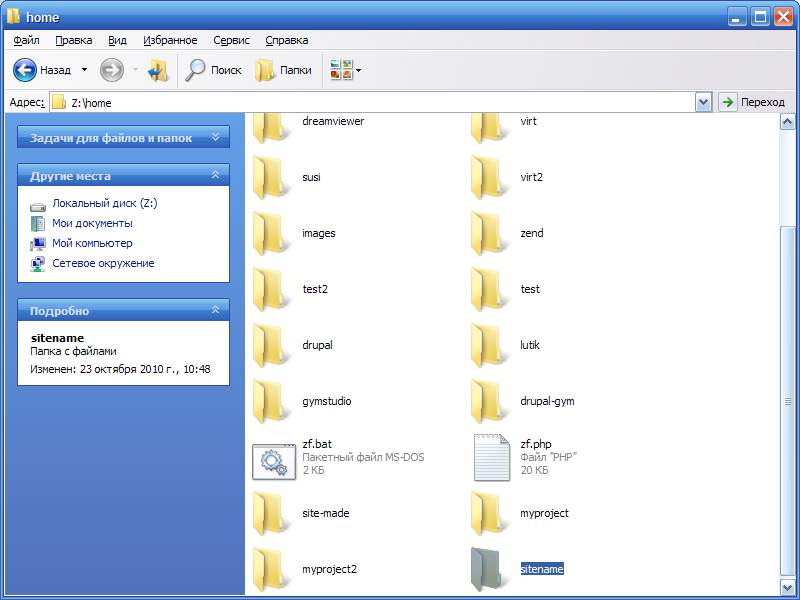
Ներսում ստեղծեք www թղթապանակ (պարտադիր անունը www)․
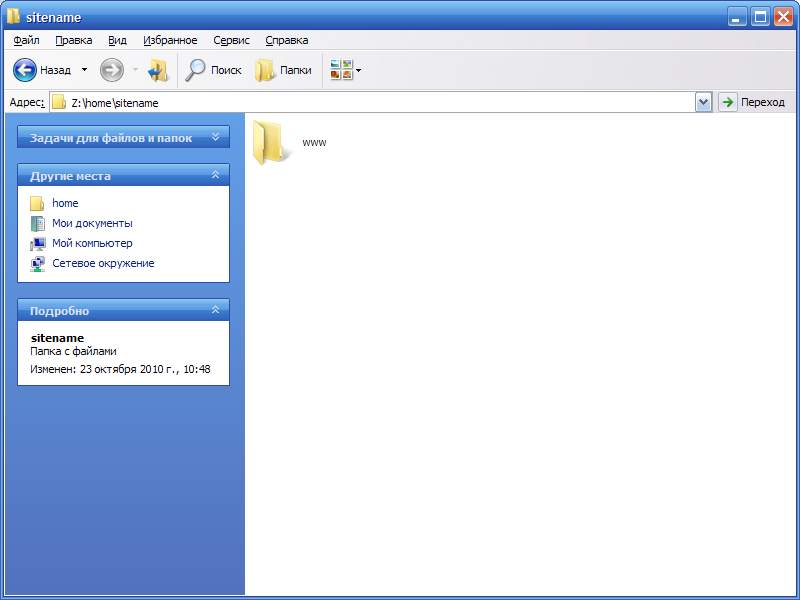
Սեղմեք աշխատասեղանի «Restart Denwer» կոճակը՝ նոր թղթապանակը ճանաչելու համար։ Այժմ Ձեր նոր կայքը հասանելի կլինի http://sitename/ հասցեով (միայն տեղական համակարգչի համար)․
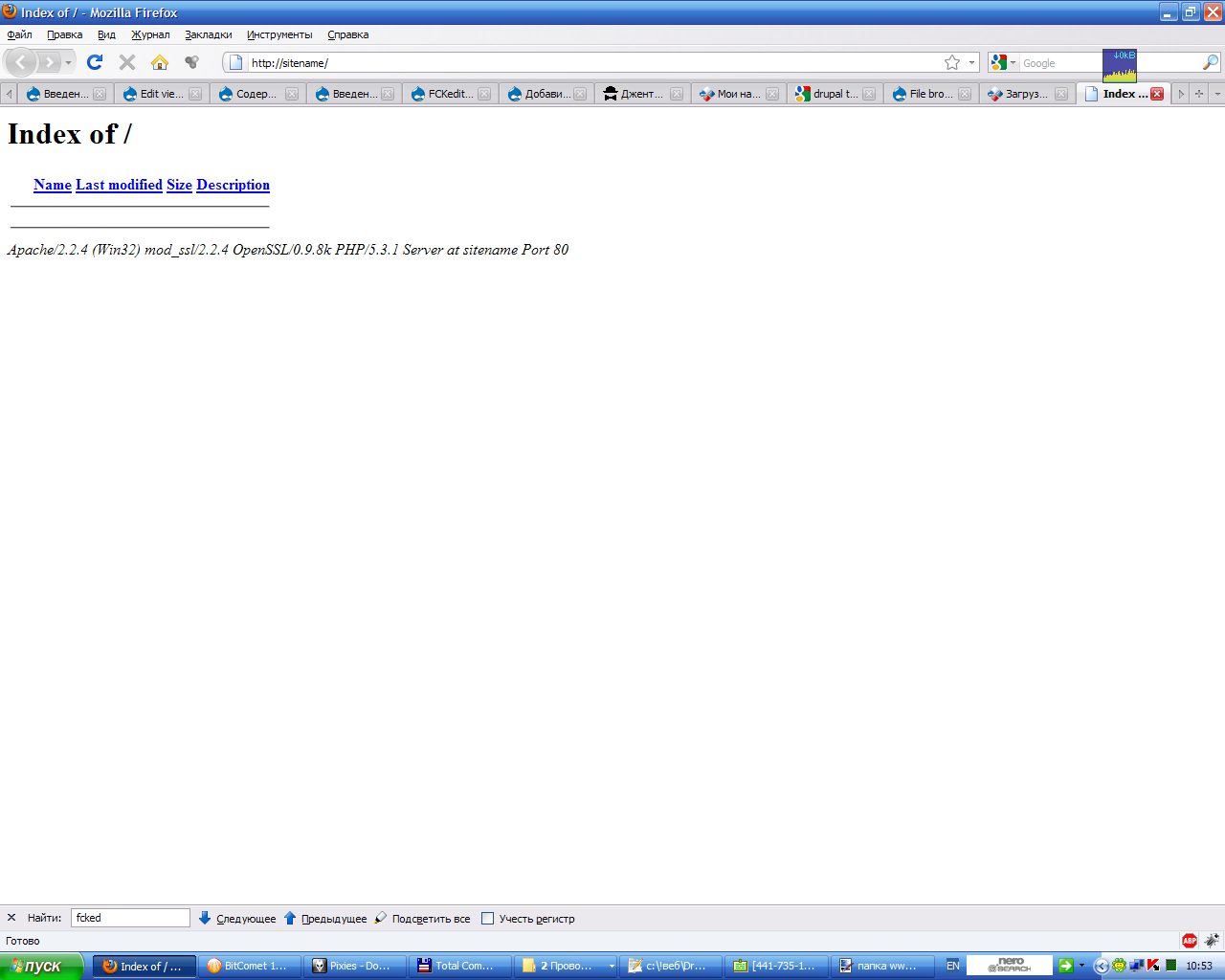
Եթե սխալ է տրվում, կարող եք օգտվել http://localhost/ հասցեից, որը նույնպես միացրել է home թղթապանակում․
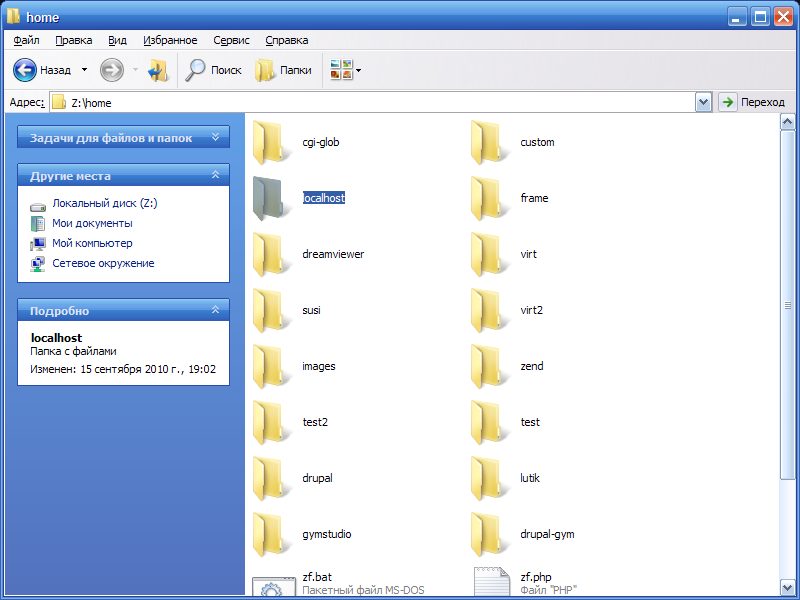
- Եթե եք տեղադրում Drupal-ը localhost-ში, ապա localhost→www թղթապանակից ջնջեք բոլոր թղթերը, բացի tools թուղթապանակից (որը դեռ պետք կգա)։
2. Կայքի ֆունդամենտը
Հիմա, երբ վայրը պատրաստ է, հարկավոր է ներբեռնել Drupal-ը՝ Drupal.org-ից՝ վերջին 6.x տարբերակը (գրառման պահին՝ 6.19)։
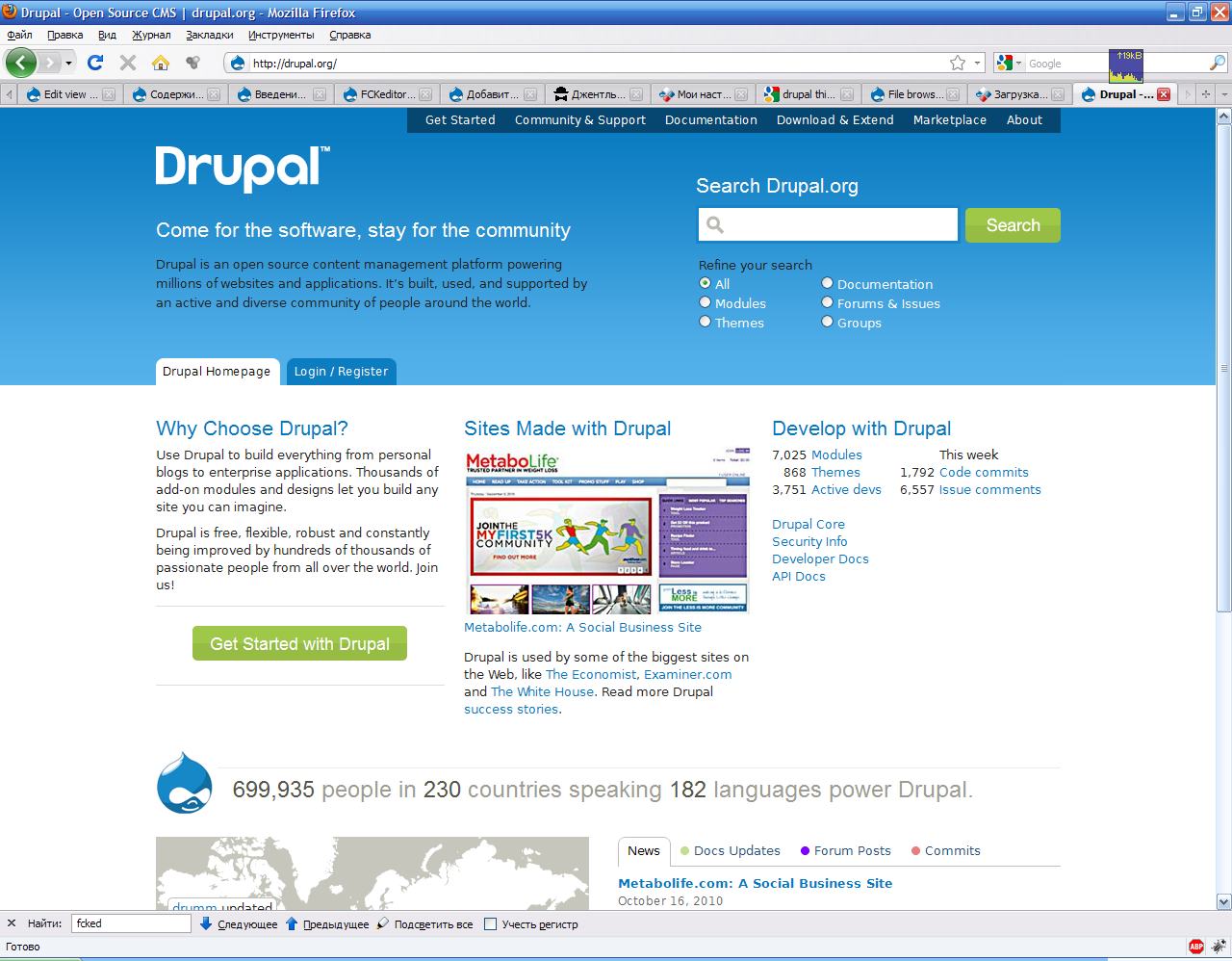
Ներբեռնեք Download & Extend բաժնից, ապամղեք և տեղադրեք sitename→www թղթապանակ։
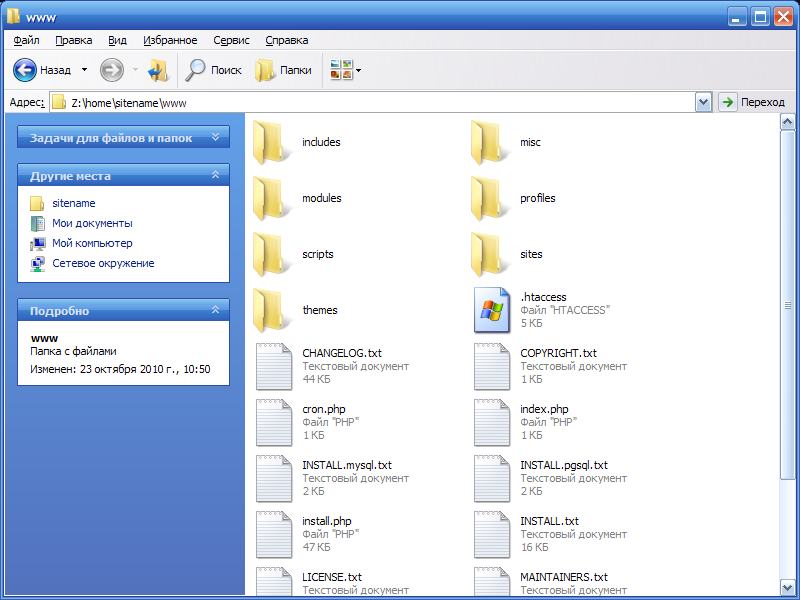
Եթե այցելեք http://sitename/, կտեսնեք տեղադրման սկզբնական էջը․
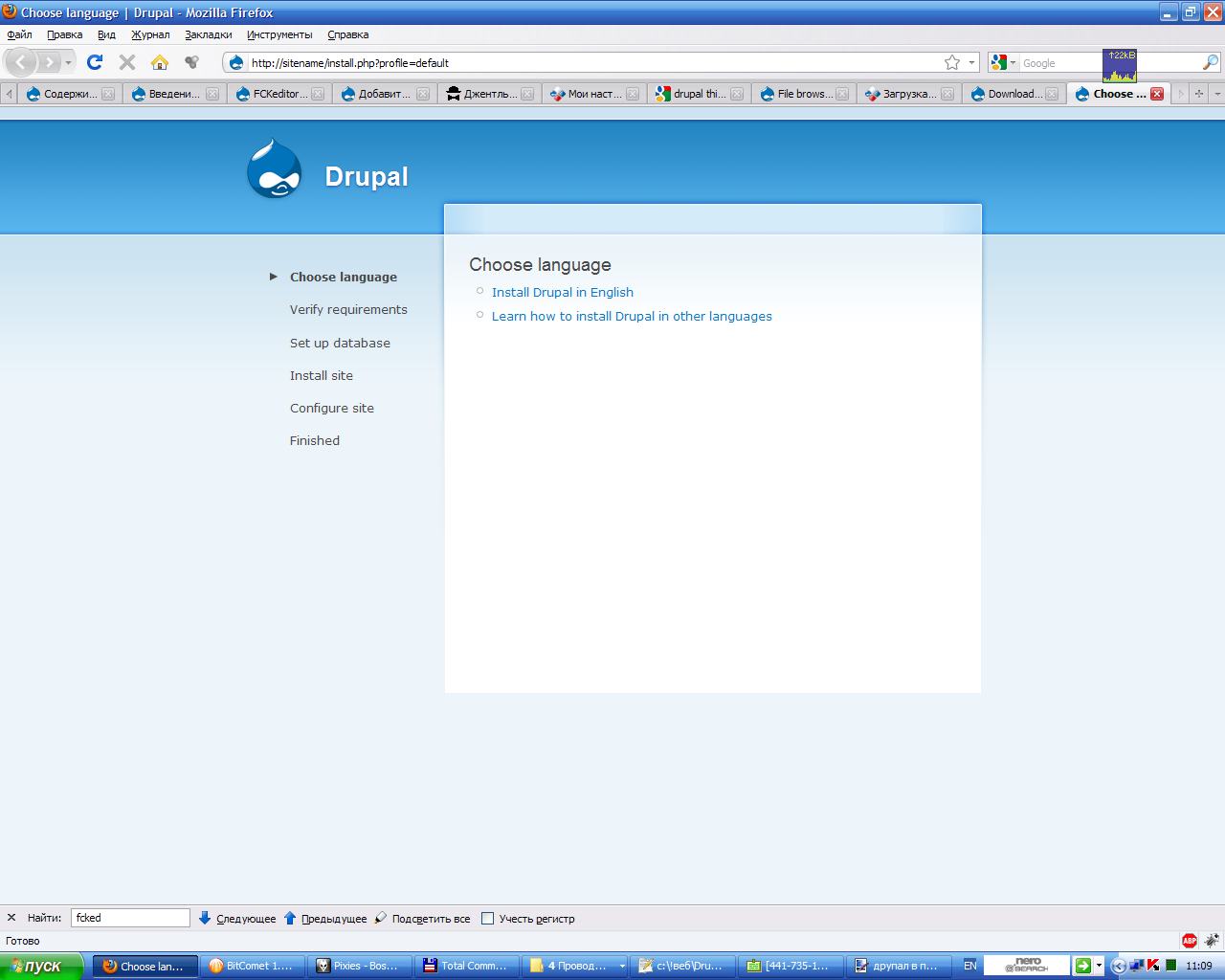
3. Տվյալների բազայի ստեղծում
Denwer-ում գրված է PhpMyAdmin՝ MySQL բազայի հետ աշխատելու համար։ Բացեք http://localhost/tools/phpmyadmin․
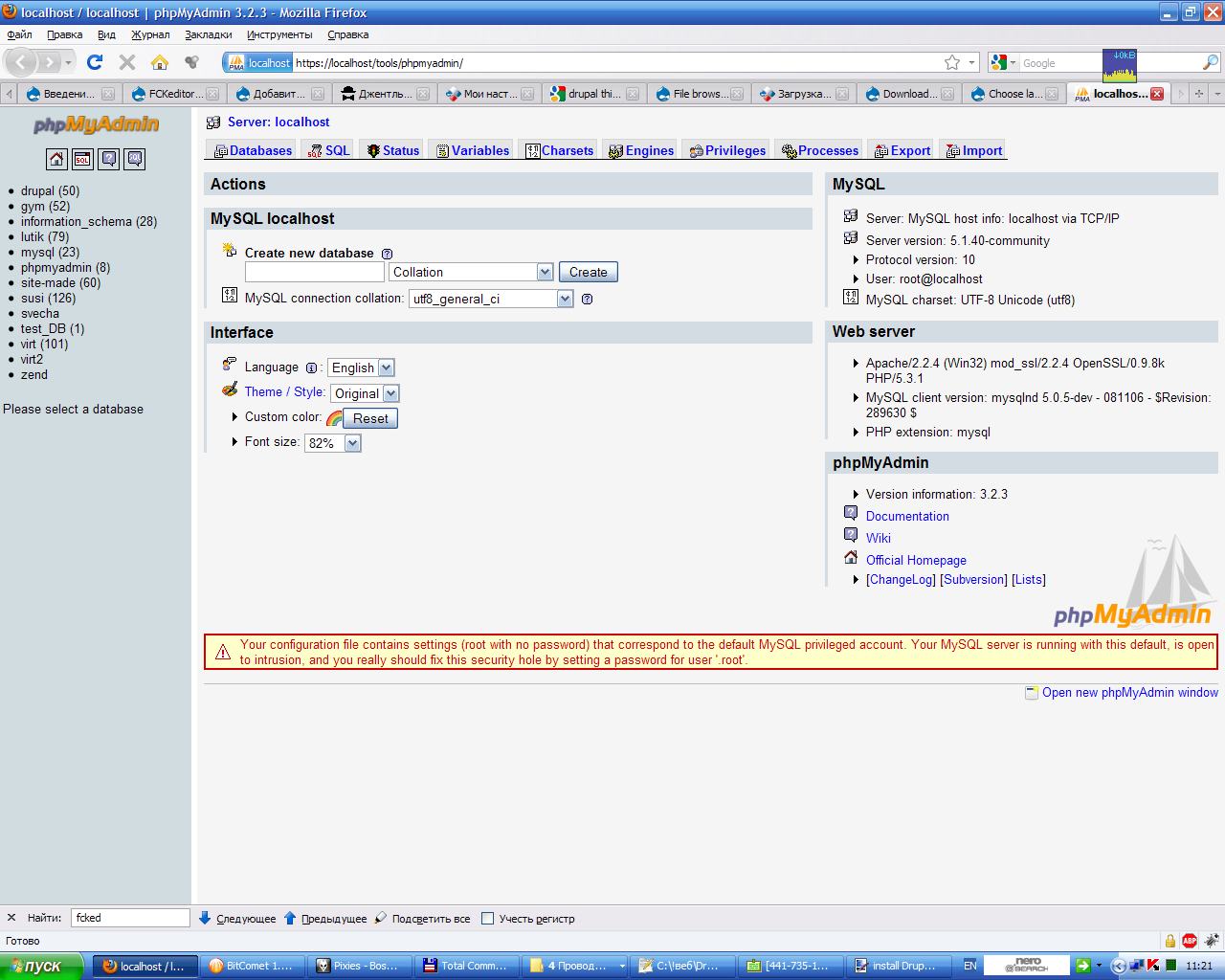
Ստեղծեք նոր բազա՝

Ընտրեք utf8_general_ci կոդավորումը և սեղմեք Create։
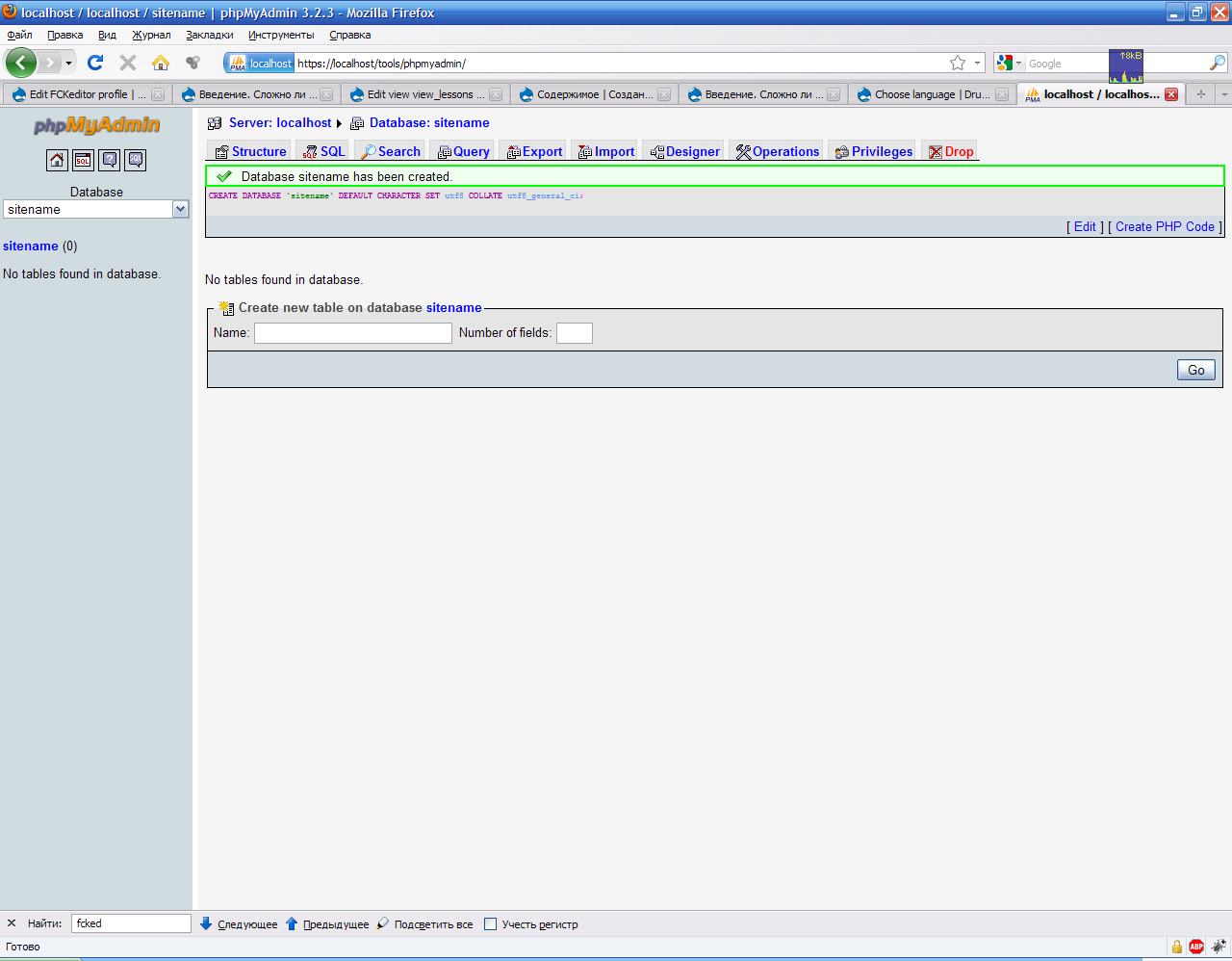
Առցանց հոսթինգում ֆայլերը կրկնօրինակեք FTP-ով և բազան կառուցեք ադմին վահանակով՝ ինչպես առաջարկում է հոսթինգ պրովայդերը։
4. Drupal-ի տեղադրում
Ունենք պատվաստանյալ՝ Denwer sitename կամ բեմ-հոսթինգ, Drupal դիստրիբուտիվը, ստեղծված բազան և անհրաժեշտ տվյալներ՝ DB սերվեր (localhost), օգտվող (root), գաղտնաբառ (առանց գաղտնաբառի):
Ստեղծեք sites/default/settings.php՝ default.settings.php-ն պատճենելով և վերանվանելով settings.php։
Մուտք գործեք http://sitename/ և սեղմեք «Install Drupal in English»։ Եթե settings.php չկա, կհայտնվի սխալ․
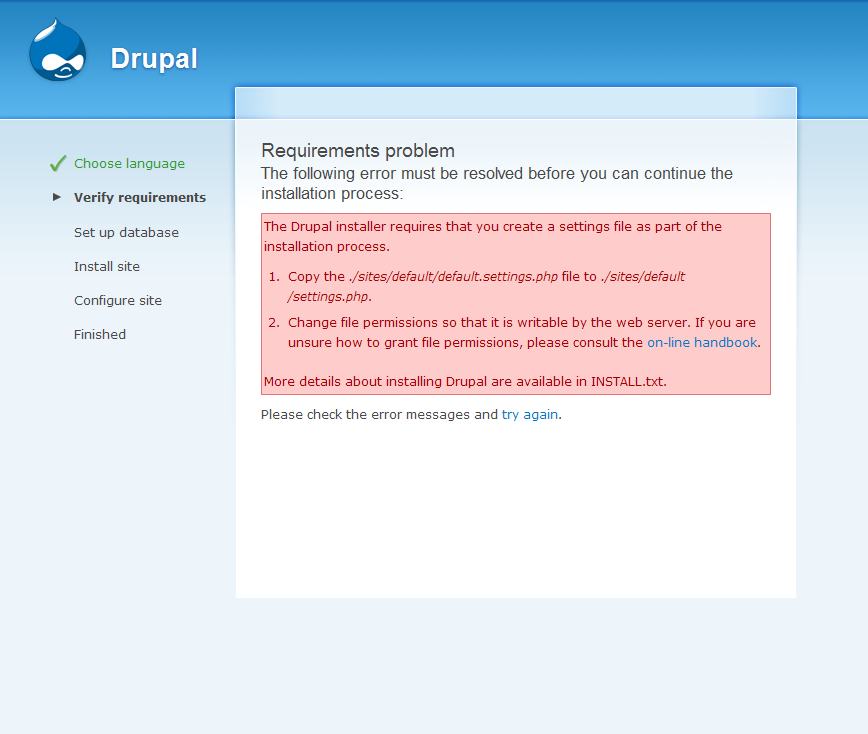
Ստեղծեք settings.php և թարմացրեք էջը։ Մուտքագրեք DB տվյալները․
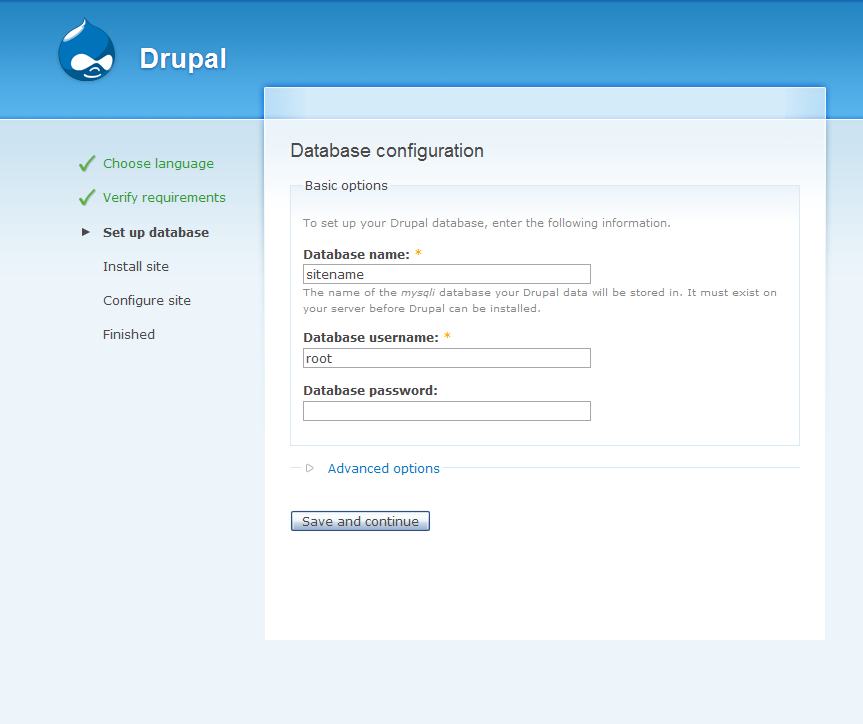
Հետո մուտքագրեք կայքի անունը, ադմին էլ․ փոստը, մուտքանունը և գաղտնաբառը։
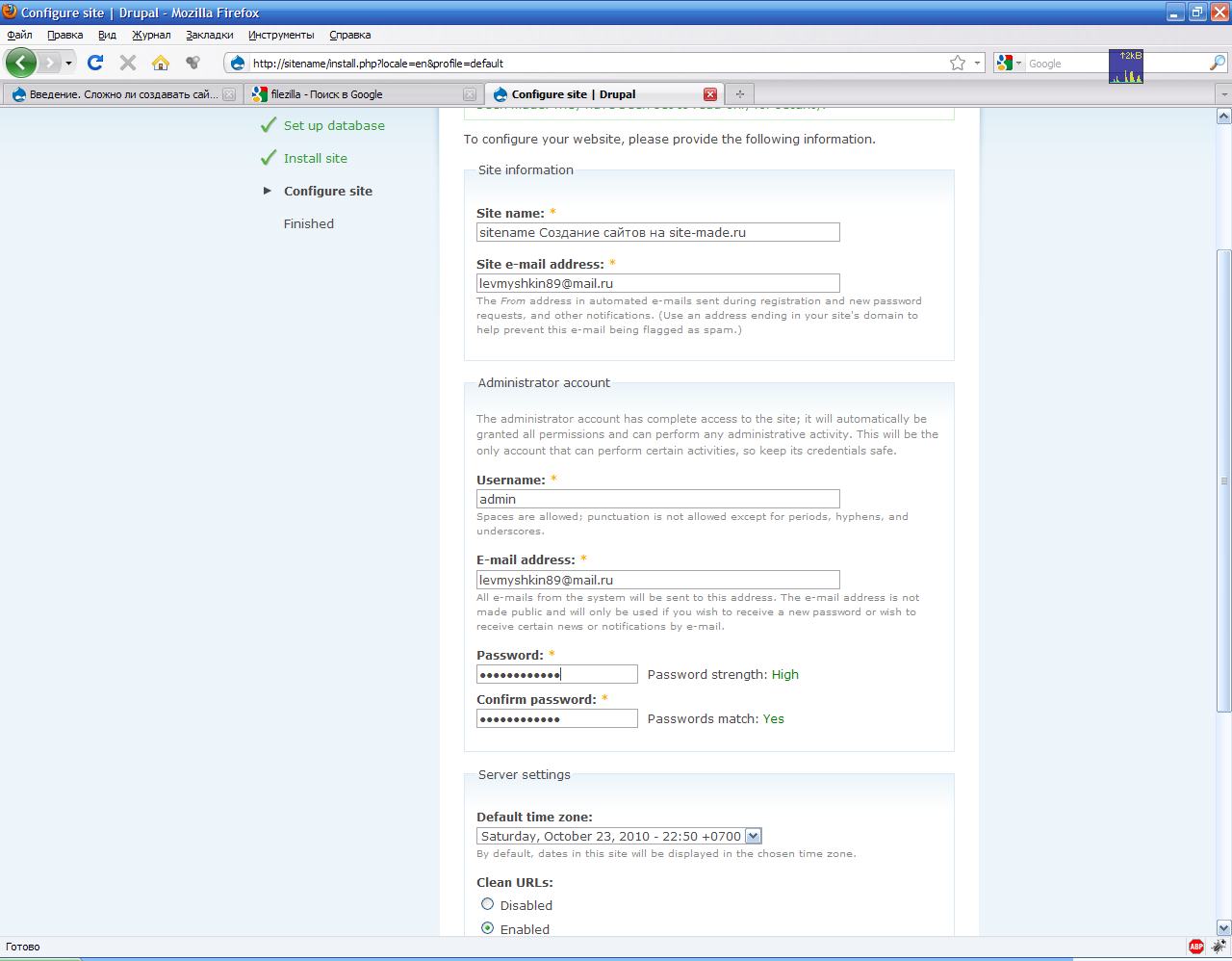
Այժմ Drupal-ը հաջողությամբ տեղադրված է․
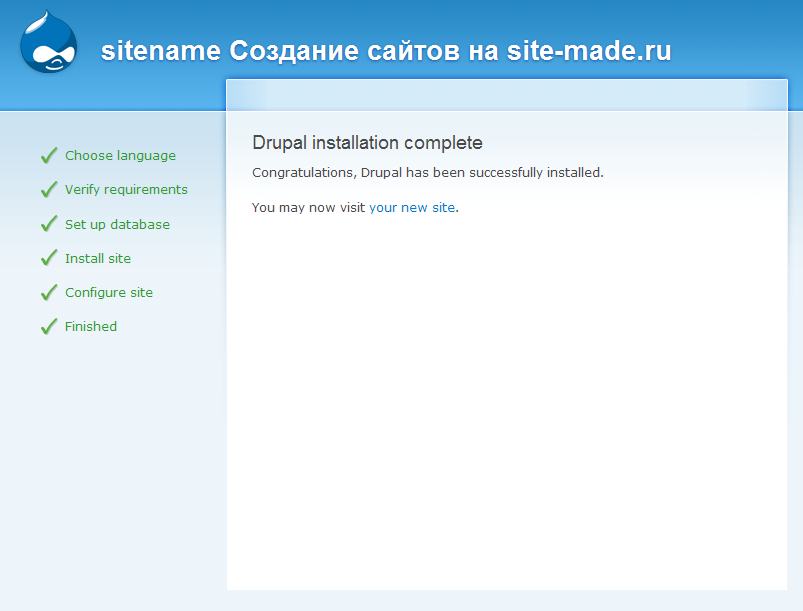
Տեղադրման գործընթացը սովորաբար տևում է 10–20 րոպե։ Ուզո՞ւմ եք կիսվել, թե որքան ժամանակ տվեց Ձեզ Drupal տեղադրումը՝ գրե՜ք մեկնաբանություններում։